(381)Excelで日付を和暦で表示させる方法
 みなさま、こんにちは♪
みなさま、こんにちは♪
モカです。
お元気ですか?
今年も残り1週間たらず!?
年賀状の準備していると、本当に1年が早かったなぁ~と、しみじみ^^;
2020年はオリンピックがありますね!
どんなドラマが展開されるのか?感動をたくさんできる1年になりそうで、
ワクワクします♪ 画像:オリンピック公式HPより
みなさま、今年も「EXCELコーヒーブレイク」をご覧いただき、
ありがとうございました。
少し早いですが、みなさま、良いお年をお迎えください。
来年もどうぞよろしくお願いいたします。 モカ
☆★☆★☆★☆★☆★☆★☆★☆
日付を和暦で表示させる方法
Excelでは、日付を和暦で表示させることもできます。
新しい元号になりましたが、設定すれば自動的に「令和」で表示されるので、
うっかり「平成」にしてしまった!?ということがなくて便利です。
では、さっそくご紹介していきます。
1.Ctrl + ; を押して、日付を入力します。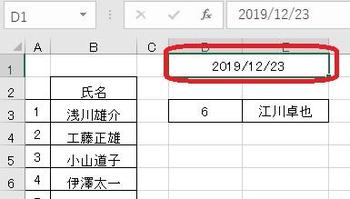
2.日付のセルにカーソルを置いて、表示形式の設定を開きます(下図 右上赤枠部分)。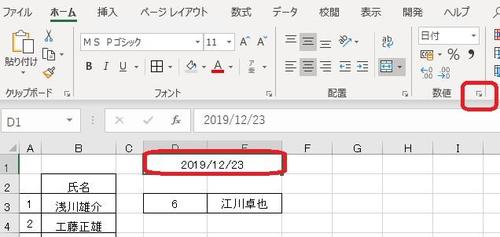
3.設定画面の「表示形式」-「日付」-カレンダーの種類を「和暦」に設定して「種類」をどちらか選択して「OK」を押します。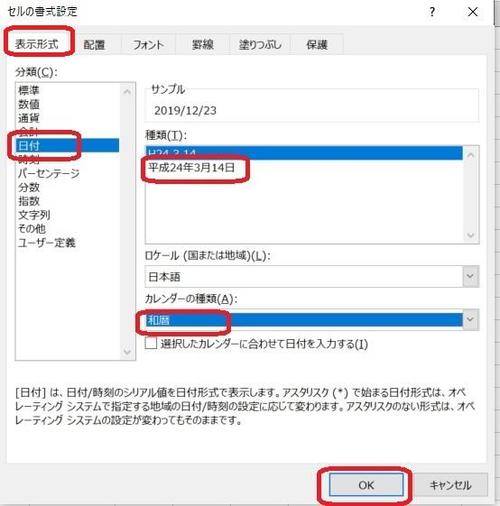
4.「令和1年12月23日」と表示されました。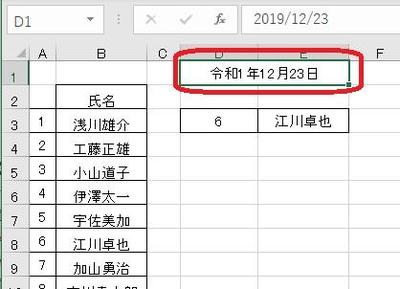
5.当日の日付が自動的に表示できる「TODAY関数」を設定してもOKです!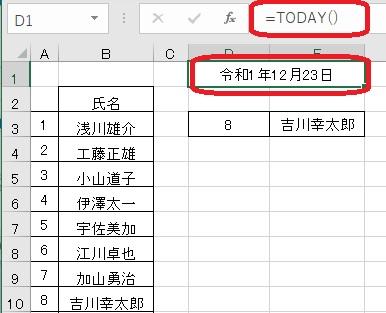
いかがでしたか?
ぜひご活用ください。
☆☆☆・・・☆☆☆・・・☆☆☆・・・☆☆☆・・・☆☆☆・・・☆☆☆・・・☆☆☆ 前の記事 ☆☆



ディスカッション
コメント一覧
まだ、コメントがありません